Edytor PDF dla systemu Linux — 10 najlepszych opcji
8 minuta. czytać
Opublikowany
Przeczytaj naszą stronę z informacjami, aby dowiedzieć się, jak możesz pomóc MSPoweruser w utrzymaniu zespołu redakcyjnego Czytaj więcej
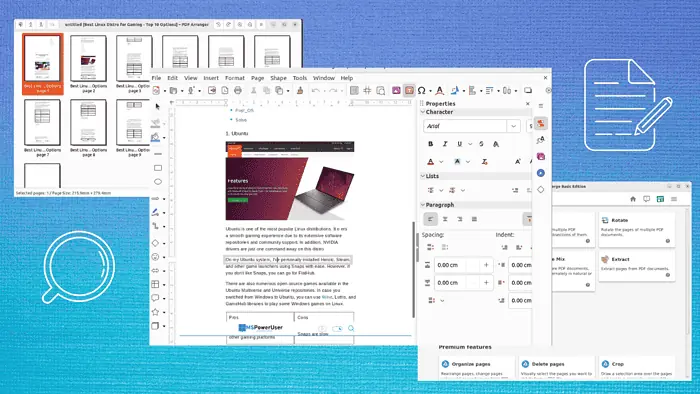
Szukasz idealnego edytora PDF dla systemu Linux? Dzisiaj omówię 10 najlepszych narzędzi, których możesz używać w systemie Linux do edycji dokumentów zgodnie z własnymi preferencjami.
A więc zacznijmy!
Najlepszy edytor plików PDF dla systemu Linux
1. LibreOffice Draw
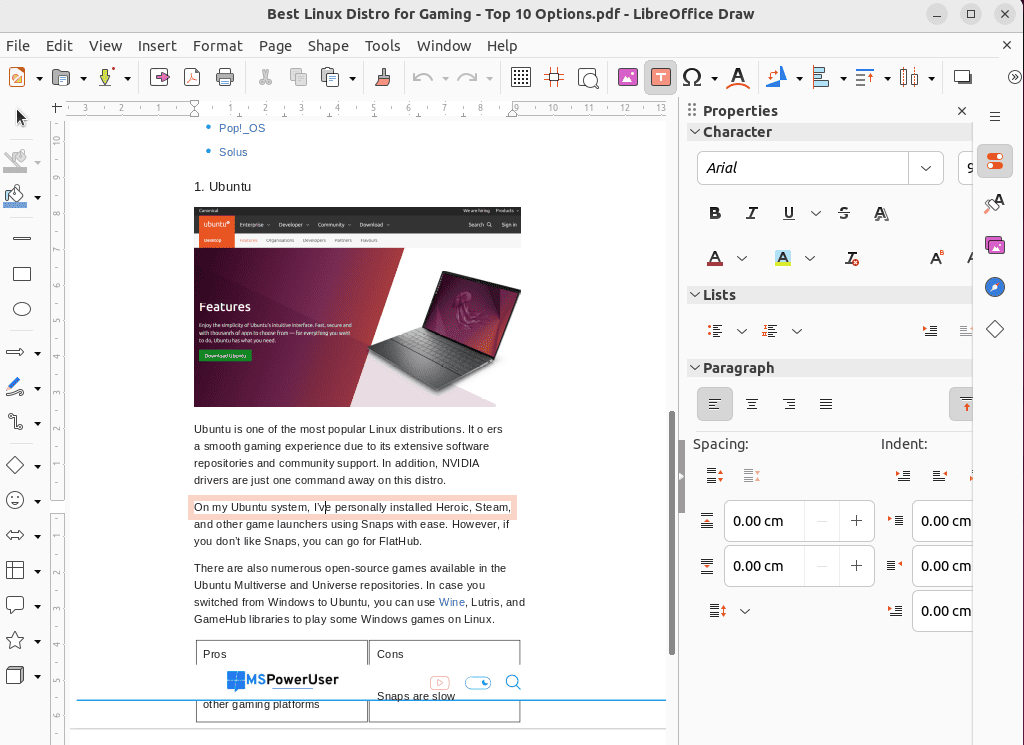
LibreOffice to darmowy program biurowy dostarczany z pakietem wbudowany edytor PDF znany jako LibreOffice Draw. Jest dostępny w sklepach z oprogramowaniem DNF, Pacman, Snap, Flatpak i APT. Dzięki temu edytorowi PDF możesz to zrobić edit, modyfikować, zapisaćlub Stwórz nowy PDF pliki bez żadnych kosztów.
Za pomocą LibreOffice Draw możesz dodawać obrazy i wstawiać znaki, schematy blokowe, emoji, obiekty i banery. Ponadto możesz dodaj nowy tekst lub adnotacje do istniejących warstw treści dokumentu.
LibreOffice Draw również ma tę funkcję Optyczne rozpoznawanie znaków (OCR) aby pomóc Ci w edycji tekstu. Warto zauważyć, że gdy otwierasz plik PDF, LibreOffice traktuje go jako obraz i oferuje opcję modyfikowania go blok po bloku, a następnie zapisywania go jako pliku PDF.
| ZALETY | Wady |
| Kompatybilność między platformami | Nie można obsłużyć zeskanowanych dokumentów PDF |
| Bezpieczne i niezawodne | Ograniczone opcje edycji plików PDF |
| Umożliwia dodanie podpisu cyfrowego do pliku | Interfejs użytkownika można ulepszyć |
| Dodaj lub edytuj istniejący obraz | |
| Zmień istniejącą treść |
Próbować LibreOffice Draw
2. Scribus
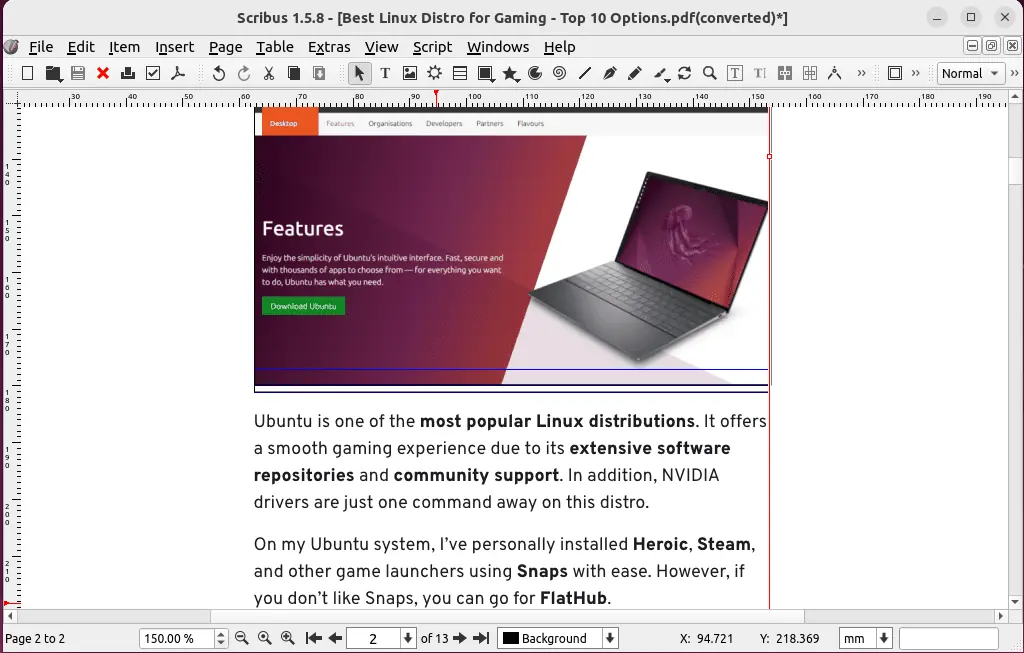
Drugim edytorem PDF na mojej liście jest Scribus który jest open-source i swobodnie dostępne na Linuksie. Możesz go używać do otwierania i edytowania dokumentów PDF, dodawania elementów, takich jak nowe linie, tekst i ramki itp.
Scribus jest przede wszystkim oprogramowania DTP który oferuje podstawowe opcje edycji plików PDF. Większość użytkowników Linuksa używa go do projektowania różnych obrazów, dokumentów, broszur, biuletynów i ulotek.
Co więcej, możesz manipulować obrazami, tekstem i kształtami, aby tworzyć atrakcyjne wizualnie dokumenty, takie jak reklamy i książki elektroniczne.
Krótko mówiąc, Scribus zapewnia różne narzędzia do pracy z dokumentami PDF, w tym obsługę obrazów, edycję tekstu i precyzyjną kontrolę układu.
| ZALETY | Wady |
| Darmowe i otwarte | Krzywa uczenia się dla użytkowników niezaznajomionych z DTP |
| Wiele opcji edycji strony i tekstu | Nieaktualny interfejs użytkownika |
| Świetna biblioteka dostosowań | |
| Zaawansowana kontrola układu dokumentów PDF | |
| Oferuje szablony dla różnych typów dokumentów |
Próbować Scribus
3. Okular
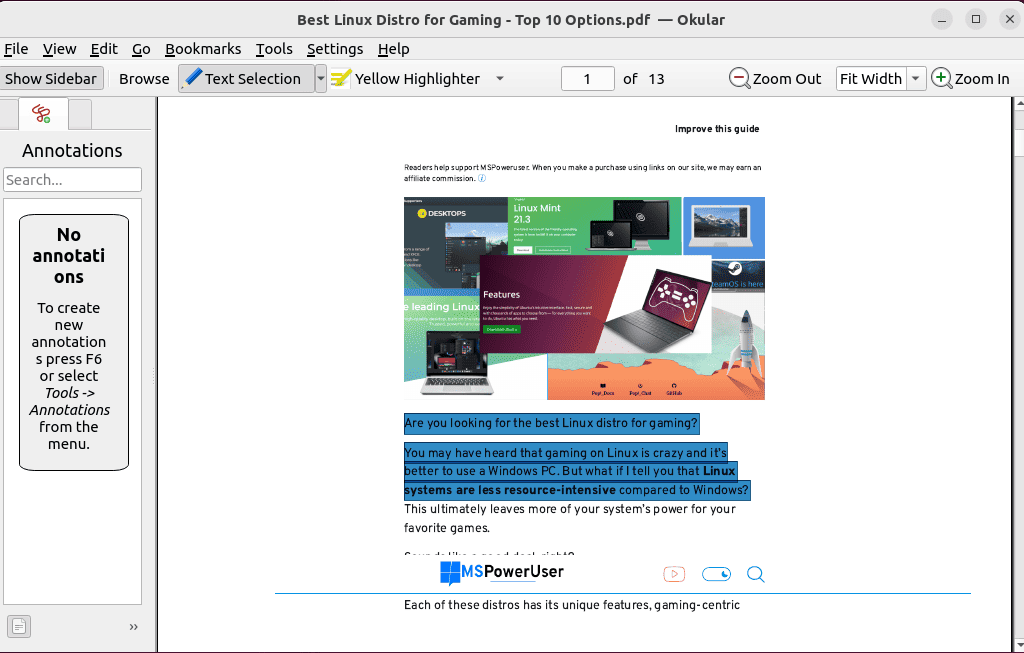
Okular jest rozwijany przez Społeczność KDE i zapewnia wsparcie dla większości popularne funkcje i przypadki użycia plików PDF, takie jak notatki wbudowane i wyskakujące, podkreślanie tekstu, dodawanie adnotacji, wstawianie kształtów, pól tekstowych, komentarzy i stempli.
Możesz także użyć Okulara, aby dodać plik cyfrowo zaszyfrowany podpis do dokumentów PDF. Dzięki temu czytelnik może zweryfikować źródło dokumentu.
Okular również na to pozwala pobierać tekst i obrazy z dokumentu PDF i wklej go w innym miejscu. Co więcej, jego Opcja wyboru obszaru pomaga rozpoznać komponenty w wybranym obszarze w celu wyodrębnienia ich z pliku PDF.
| ZALETY | Wady |
| Zaznaczanie i wyróżnianie tekstu | Brak OCR |
| Darmowe i otwarte | Nie oferuje kompleksowych opcji edycji plików PDF |
| Łatwy w użyciu eksport tekstu | |
| Konfigurowalna struktura menu | |
| Obsługa skutecznej interakcji dotykowej i wysokiej klasy podpisu PDF |
Próbować Okular
4. Inkscape
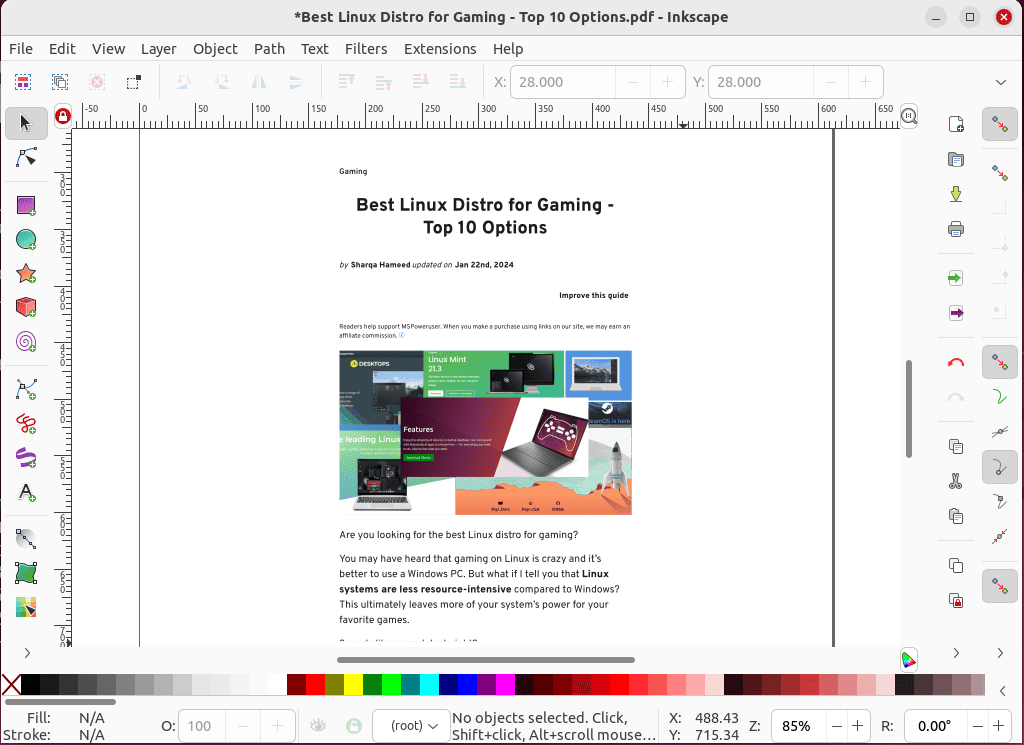
Inkscape jest oprogramowaniem typu open source, dostępnym bezpłatnie edytor grafiki wektorowej w Funkcje edycji plików PDF. Umożliwia łatwe importowanie, edytowanie, a następnie eksportowanie plików PDF.
Za pomocą Inkscape możesz modyfikować grafikę, dodawać lub usuwać tekst oraz wstawiać elementy lub obrazy do pliku PDF. Umożliwia także konwersję grafiki do formatu wektorowego, aby zapewnić wysoką jakość obrazów.
Niektóre z innych niesamowitych funkcji to ustawienie ścieżek, obiekty, nioski, filtry, rozszerzenia, OCR. Co więcej, zawiera także kilka stron, formatowanie tekstu i funkcje dostosowywania.
Inkscape to idealny wybór do zadań edycji plików PDF, które obejmują złożone układy i projektowanie graficzne, np precyzyjne przeróbki obrazu czy druk wielkoformatowy.
| ZALETY | Wady |
| Wyjątkowy interfejs użytkownika | Ma trochę krzywej uczenia się |
| Rozbudowane narzędzia do edycji tekstu i obsługa warstw | |
| Obsługa złożonych układów plików PDF | |
| Lekki |
Próbować Inkscape
5. WPS PDF
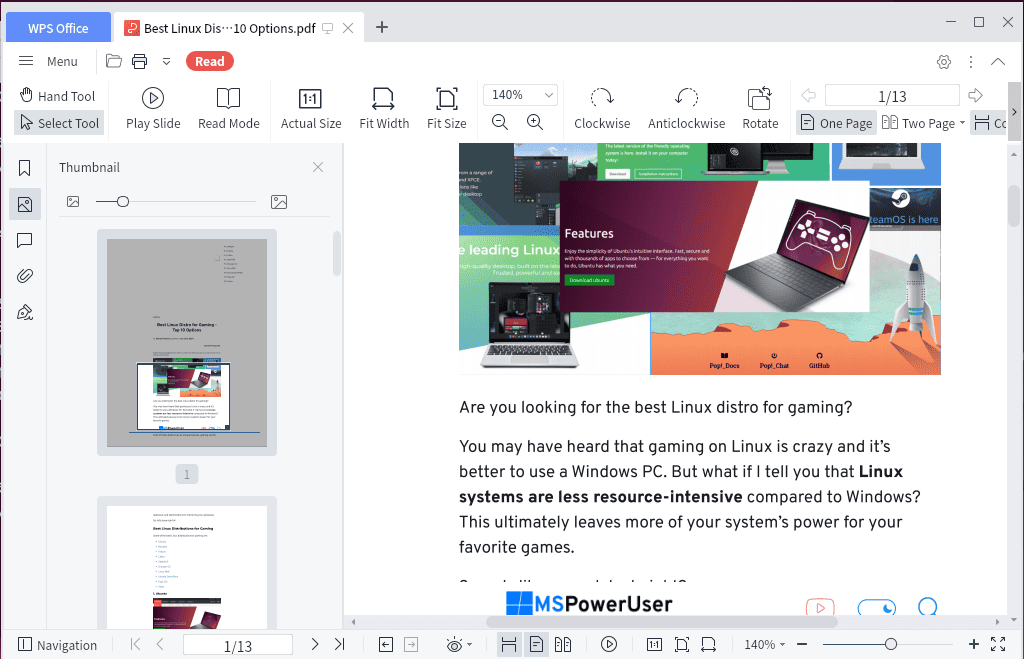
WPSPDF to oprogramowanie do edycji plików PDF wspierany przez Biuro WPS, znanego dostawcy pakietu biurowego.
Oferuje rozbudowany zestaw funkcji edycyjnych. Można go na przykład używać do dodawania adnotacji, edycji obrazu i tekstu oraz wypełniania formularzy. Jego Przyjazny dla użytkownika interfejs pozwala skutecznie manipulować i dostosowywać zawartość PDF.
Obsługuje również WPS PDF ochrona hasłem, szyfrowaniei redagowanie poufnych informacji. Dzięki temu Twoje poufne dokumenty pozostaną bezpieczne podczas edycji i eksportowania.
Z tego powodu silny system wsparcia, będziesz otrzymywać regularne aktualizacje zawierające poprawki błędów i najnowsze funkcje. W ten sposób możesz cieszyć się płynną edycją plików PDF w systemie Linux.
| ZALETY | Wady |
| Znajomy interfejs użytkownika | Brakuje zaawansowanych funkcji do złożonej edycji plików PDF |
| Bezpłatna dla użytkowników Linuksa | |
| Integracja z pakietem WPS Office | |
| Częste aktualizacje i wsparcie |
Próbować WPSPDF
6. Główny edytor PDF
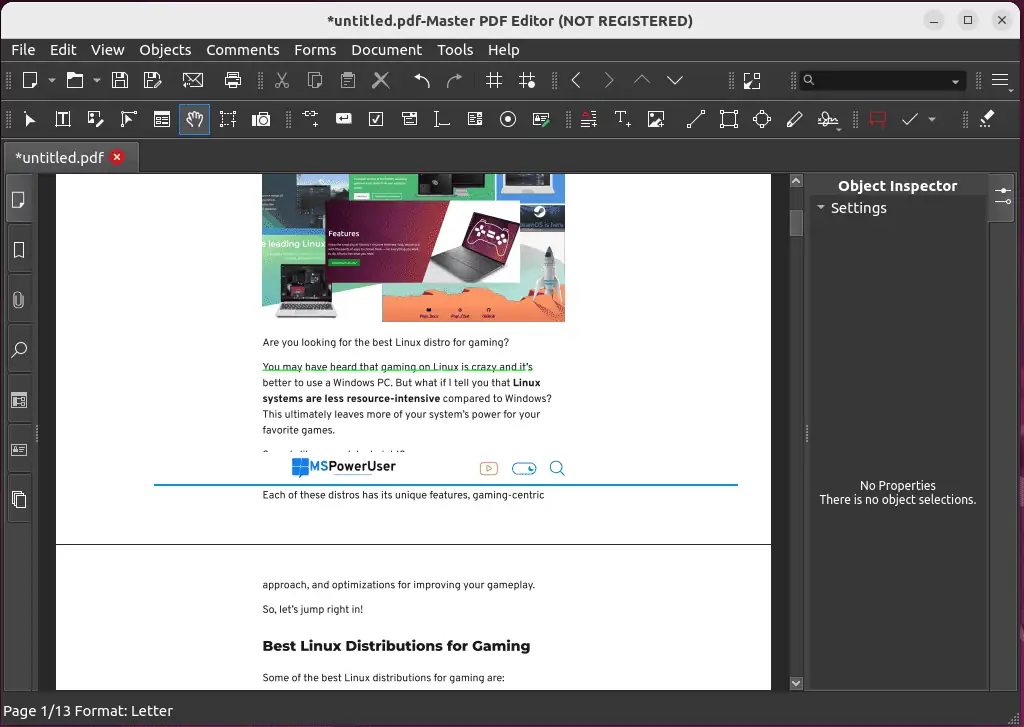
Główny edytor PDF to kolejne potężne narzędzie służące do edycji plików PDF w systemie Linux. Umożliwia dodawanie komentarzy, adnotacji, przekreślanie lub wyróżnianie tekstu. Co więcej, możesz go również używać do stylizowania, formatowania, dostosowywania lub wyrównywania przestrzeni za pomocą zaledwie kilku kliknięć.
Master PDF Editor oferuje również pewne szczególne rozwiązania funkcje związane z wypełnianiem formularzy PDF. Obejmuje to ich tworzenie i edycję, wypełnianie wpisów i wykonywanie obliczeń w czasie rzeczywistym na wartościach numerycznych.
Ponadto możesz dodaj logo or inicjały do nagłówka i stopki dokumentu PDF, dostosuj znaki wodne, dodaj szyfrowanie dla bezpieczeństwa lub manipulować stronami za pomocą funkcji „przeciągnij i upuść”.
| ZALETY | Wady |
| Obsługa wielu platform | Konwersje plików PDF nie są szeroko obsługiwane |
| W pełni funkcjonalne narzędzie do edycji plików PDF | Problemy ze zgodnością z niektórymi czcionkami |
| Zapewnia opcje zaawansowanej funkcji adnotacji | Interfejs może dezorientować nowych użytkowników |
Próbować Główny edytor PDF
7. Xournal++
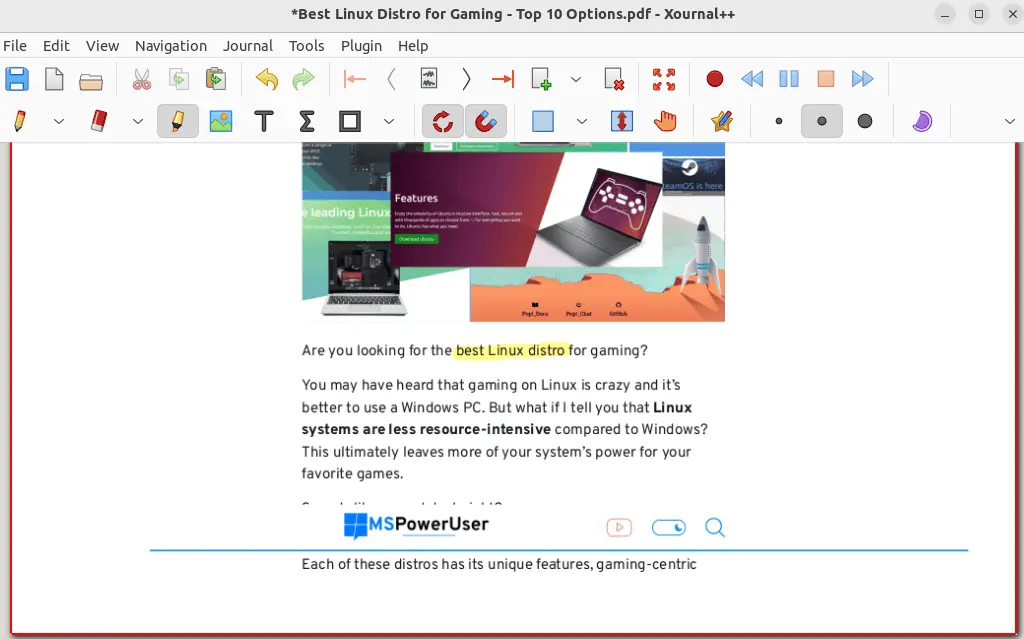
Możesz użyć Xournal ++ do dodaj adnotacje do pliku PDF. Co więcej, to narzędzie umożliwia dodawanie tekstu, korzystanie z pola komentarzy w celu przesyłania opinii, wykonywanie obliczeń matematycznych, rysowanie w pliku PDF lub używanie narzędzi do oznaczania w celu wyróżniania obrazów i tekstu.
Dodatkowo, Xournal++ obsługuje różne wtyczki, Takie jak Akcje warstw, aby dodać, sklonować lub ukryć warstwy i KolorCyle aby przeglądać listę dostępnych kolorów.
Jeśli Twój plik PDF zawiera spis treści, możesz kliknąć dodane wpisy, aby szybko przejść do żądanej strony w Xournal++. Umożliwia także dodawanie pól tekstowych, wstawianie obrazów i wyszukiwanie tekstu w tle pliku PDF.
| ZALETY | Wady |
| Łatwy w obsłudze interfejs użytkownika | Nie tak obszerne, jak na zaawansowaną edycję plików PDF |
| Oferuje kilka narzędzi do adnotacji | |
| Obsługa wtyczek | |
| Obsługa znaczników tekstowych dla warstw |
Próbować Xournal ++
8. Edytor PDF Foxit
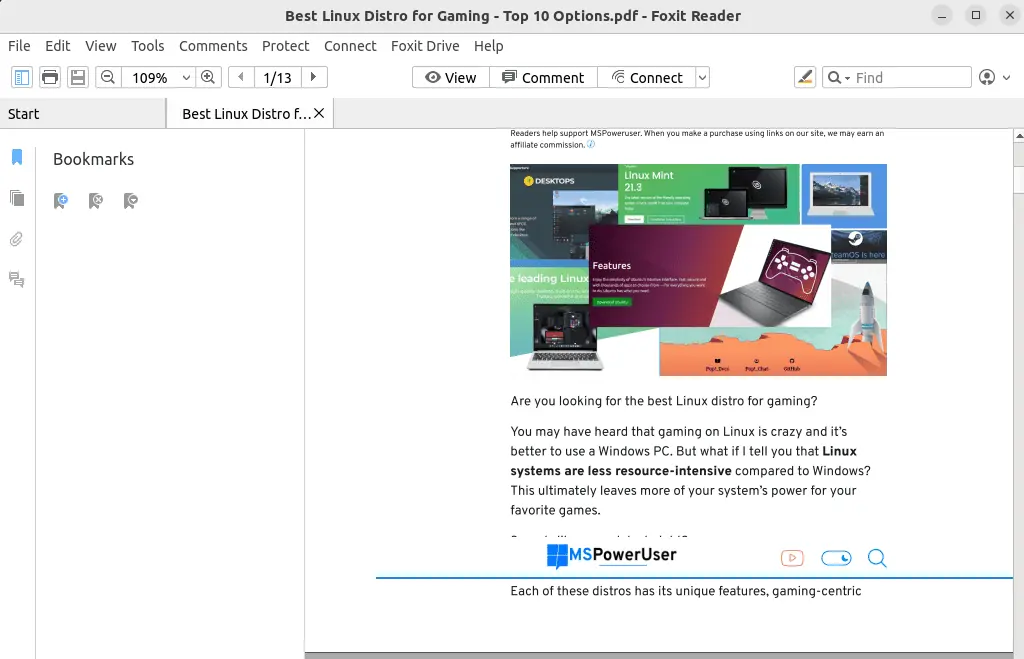
Foxit to edytor plików PDF przydatny do wprowadzania drobnych zmian, takich jak dodawanie komentarzy lub poprawianie literówek.
Możesz go użyć zmienić układ dokumentu, wypełniaj formularze, modyfikuj odstępy między wierszami, kolor i rozmiar czcionki oraz dodawaj treści multimedialne. Poza tym pozwala edytować grafikę, XNUMX, dodać znaki wodneoraz zarządzaj obrazami i stronami.
Foxit PDF Editor obsługuje także ochronę dokumentów za pomocą szyfrowania hasłem i skanowania OCR dokumentów, dzielenie i łączenie dokumentów oraz eksportowanie, przeglądanie i drukowanie plików PDF.
| ZALETY | Wady |
| Oferuje opcje udostępniania plików PDF i współpracy z nimi | Niektóre zaawansowane funkcje są dostępne w wersji premium |
| Chroni pliki PDF za pomocą szyfrowania hasłem | Mniej intuicyjny niż inne edytory PDF |
| Skanuje dokumenty OCR | |
| Trwale redaguje i usuwa obrazy i tekst |
Próbować Foxit PDF Editor
9. PDFsam
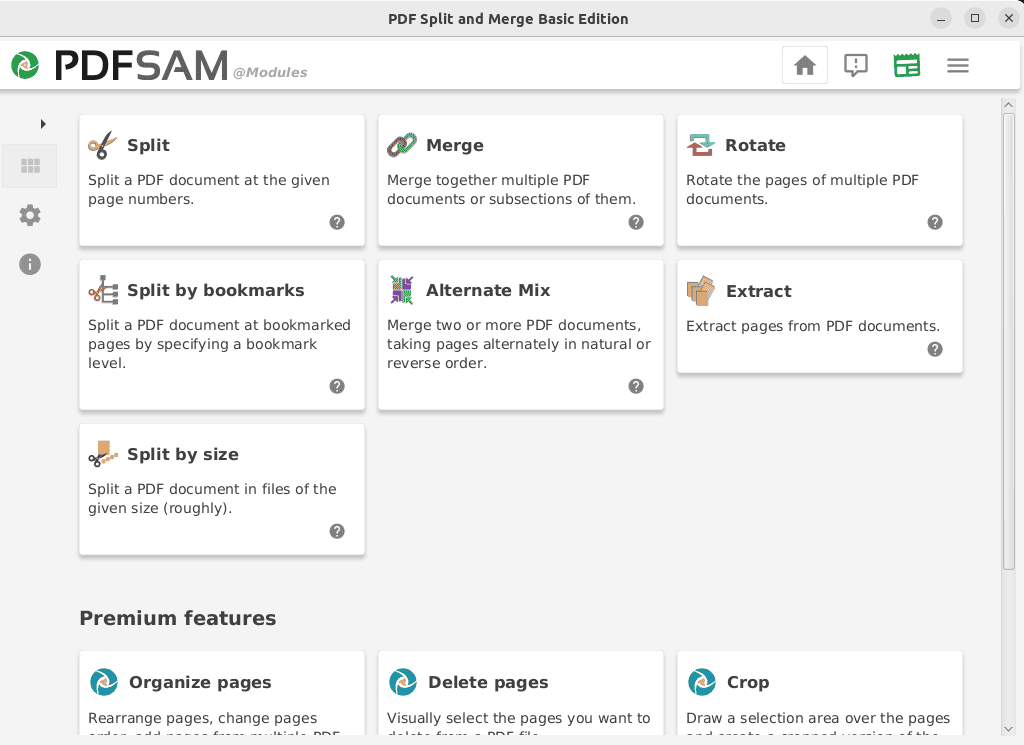
PDFsam to dobrze znane narzędzie wydajnie radzi sobie ze stronami PDF. Został zaprojektowany do łączenia, dzielenia i obracania plików PDF w systemie Linux.
Najlepszą rzeczą w PDFsam jest jego wsparcie dla różnych języków w tym chiński, angielski, hiszpański, francuski i inne.
Jednak jego podstawowa wersja oferuje ograniczone funkcje. Dlatego musisz kupić wersję premium, aby móc korzystać z zaawansowanych opcji edycji plików PDF.
| ZALETY | Wady |
| Łatwy w użyciu interfejs | Ograniczone zaawansowane funkcje edycji plików PDF |
| Wolny w użyciu | Może nie nadawać się do skomplikowanych zadań |
| Obsługuje różne języki | |
| Dostępność na wielu platformach |
Próbować PDFsam
10. Aranżator plików PDF
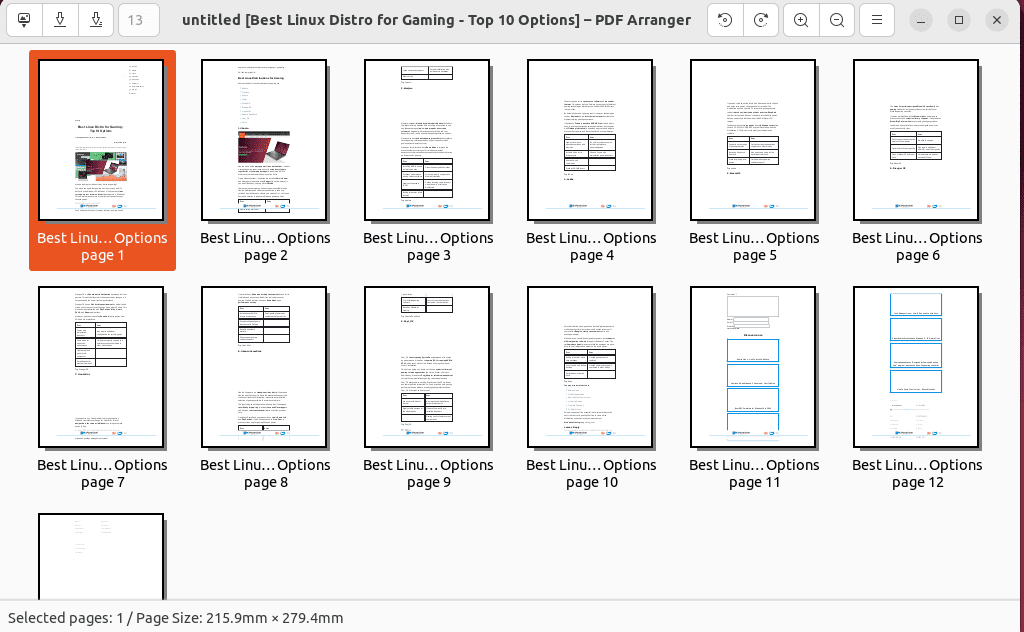
Aranżer PDF to kolejne proste, ale potężne narzędzie typu open source dla przestawianie plików PDF. Możesz użyć jego intuicyjny i interaktywny interfejs graficzny do dzielenia, łączenia i obracania dokumentów.
Początkowo powstał jako fork projektu PDF-Shuffler, który nie jest już aktywnie rozwijany.
Program PDF Arranger nie edytuje plików PDF, tak jak LibreOffice Draw i WPS PDF. Jest to jednak świetna opcja, jeśli chcesz podzielić plik PDF na mniejsze dokumenty, ponowne zamawianie stron, przycinanie lub obracanie stron, łączenie kilku plików PDF w jedenI tak dalej.
| ZALETY | Wady |
| Zaprojektowany dla początkujących | Czasami zawiesza się lub ulega awarii podczas edycji określonych dokumentów |
| Doskonała łatwość użytkowania | Oferuje tylko proste zadania edycji plików PDF, takie jak kadrowanie i scalanie |
| Funkcjonalność międzyplatformowa |
Próbować Aranżer PDF
Jak edytować plik PDF w systemie Linux
1. Otwórz zainstalowany edytor PDF. W moim przypadku uruchomię LibreOffice Draw używając "Wydarzenia” w moim systemie.
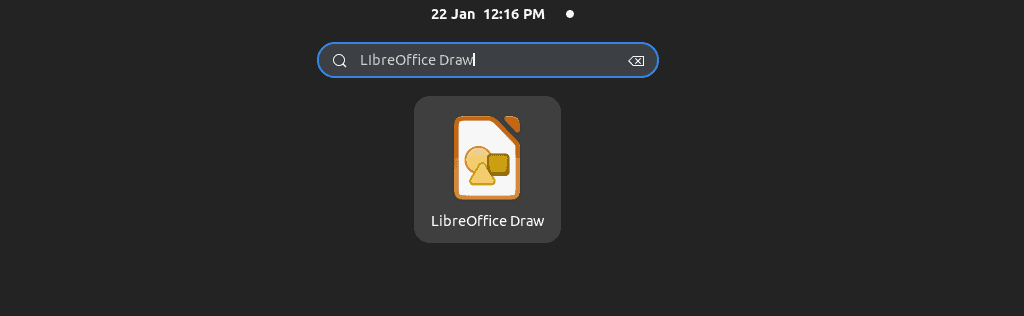
2. Następnie otwórz filet menu i wybierz „Otwórz ..." opcja.
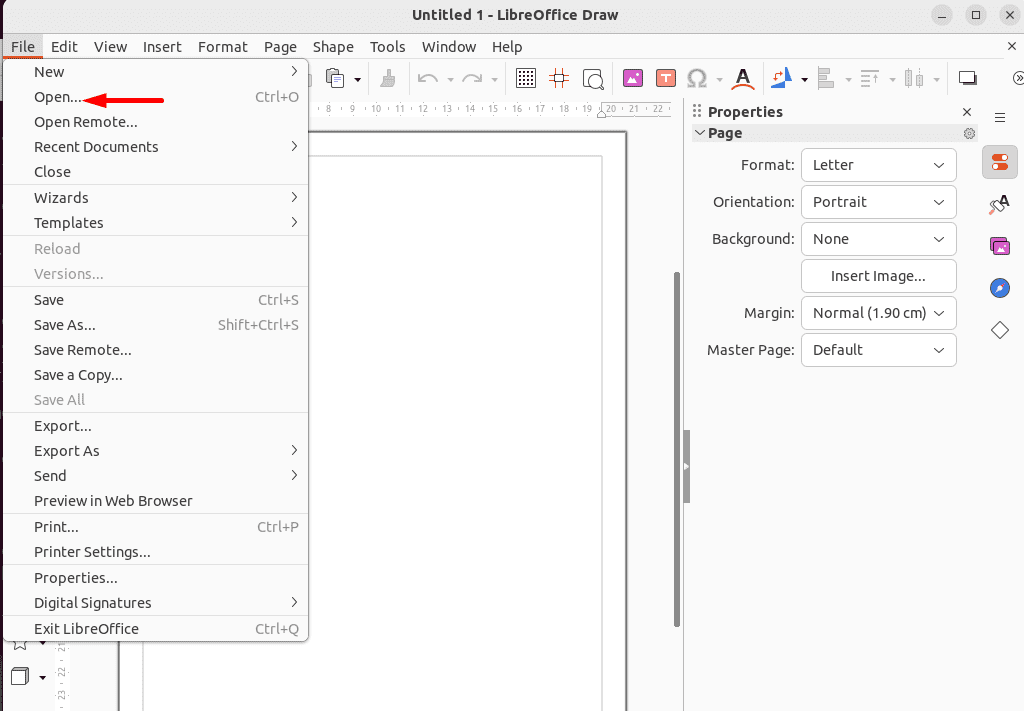
3. Następnie przeglądaj i wybierz żądany plik PDF i kliknij „Otwarte".
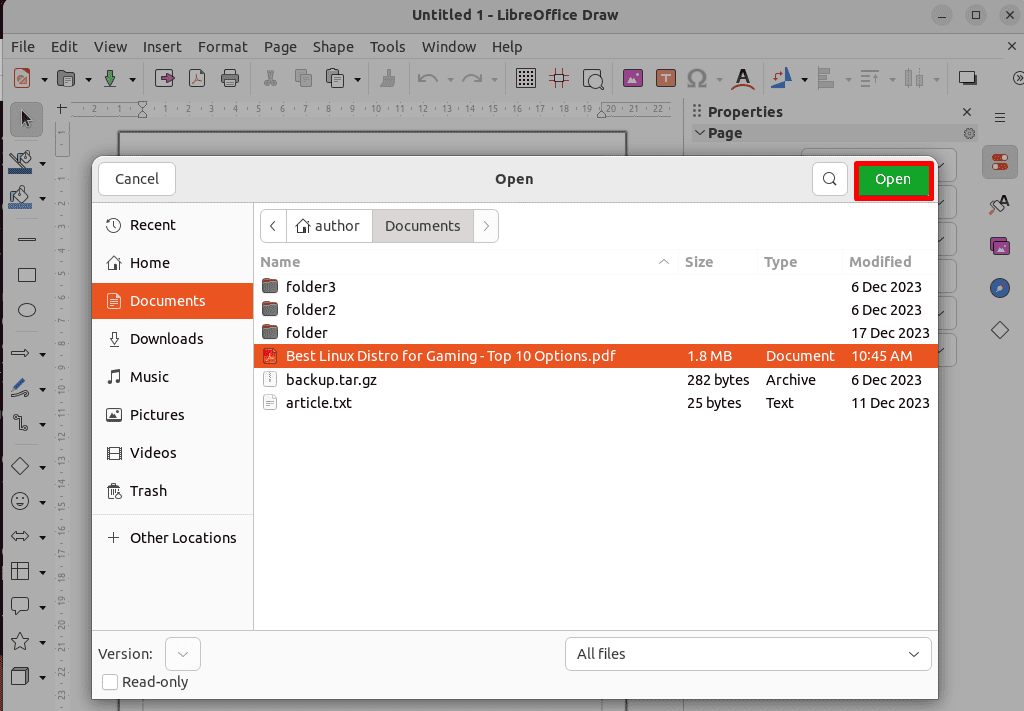
4. Wybierz pierwszy nagłówek dokumentu PDF i zaznacz go.
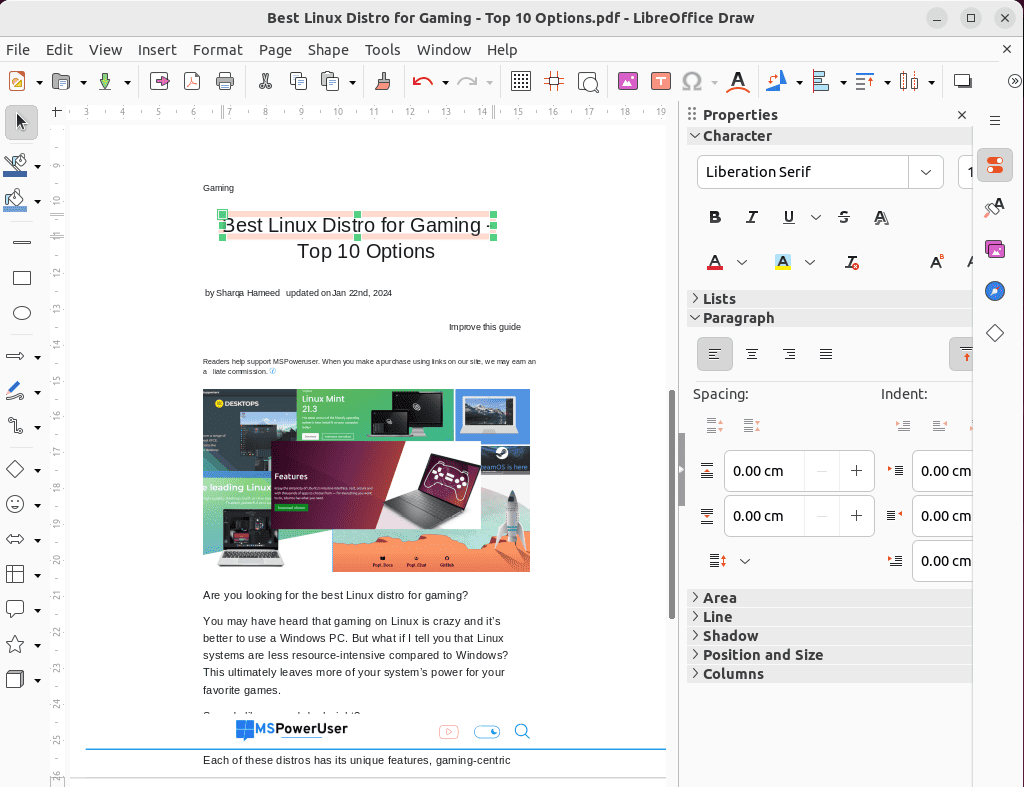
5. Jak widać, udało mi się edytować otwarty dokument PDF w aplikacji LibreOffice Draw.
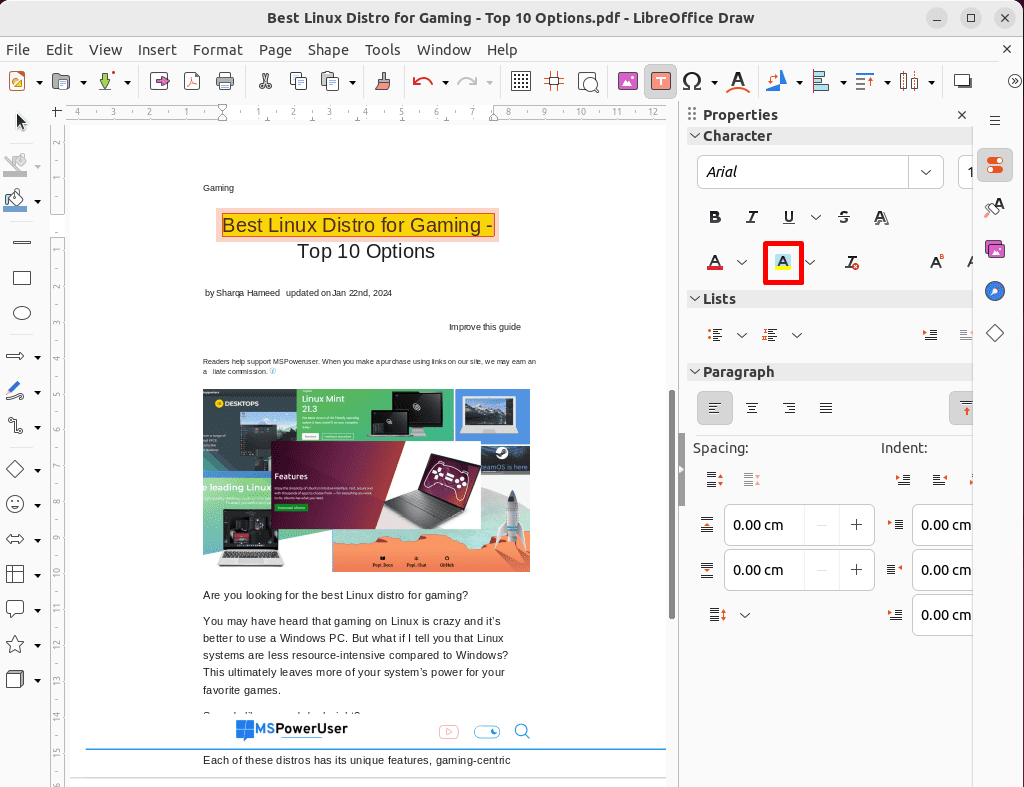
Możesz być zainteresowanym także tym:
- Najlepsze gry na Linuksa
- Najlepsza dystrybucja Linuksa do gier
- Roblox Linux
- Menedżer zadań Linux
- Jak rozpakować pliki w systemie Linux
Teraz możesz wybrać z listy najlepszy edytor plików PDF dla systemu Linux. Zachęcamy do ich przetestowania i dajcie mi znać w komentarzach poniżej, który z nich przypadł Wam do gustu najbardziej!








